Naudokite „iPhone“, „iPad“ ar „Apple Watch“ kaip „Apple TV 4K“ nuotolinį pultą
„iPhone“, „iPad“ ar „Apple Watch“ galite naudoti kaip „Apple TV“ nuotolinį pultą.
Patarimas. „Apple TV 4K“ automatiškai persijungia į jūsų profilį, kai pažadinate „Apple TV 4K“ naudodami „Remote“ valdiklius įrenginyje, prijungtame prie „Apple“ paskyros.
Naudokite „iPhone“ ar „iPad“ kaip „Apple TV 4K“ nuotolinį pultą
„iPhone“ ar „iPad“ įrenginyje braukdami atidarykite „Valdymo centrą“, tada bakstelėkite „Apple TV Remote“ piktogramą
 .
.Įrenginyje atsidarys programa „Pultas“.
Informacijos apie tai, kaip „iPhone“ ar „iPad“ įrenginyje naudoti „Valdymo centrą“, rasite temoje „iPhone“ funkcijos „Valdymo centras“ naudojimas ir suasmeninimas arba Naudokite ir pritaikykite „iPad“ valdymo centrą.
Pastaba. Jei turite „iPhone“ su „iOS 12“ ar naujesne versija arba „iPad“ su „iPadOS 13“ ar naujesne versija, nuotolinio valdymo valdikliai automatiškai suaktyvinami, kai įrenginys prisijungia prie „Apple TV 4K“.
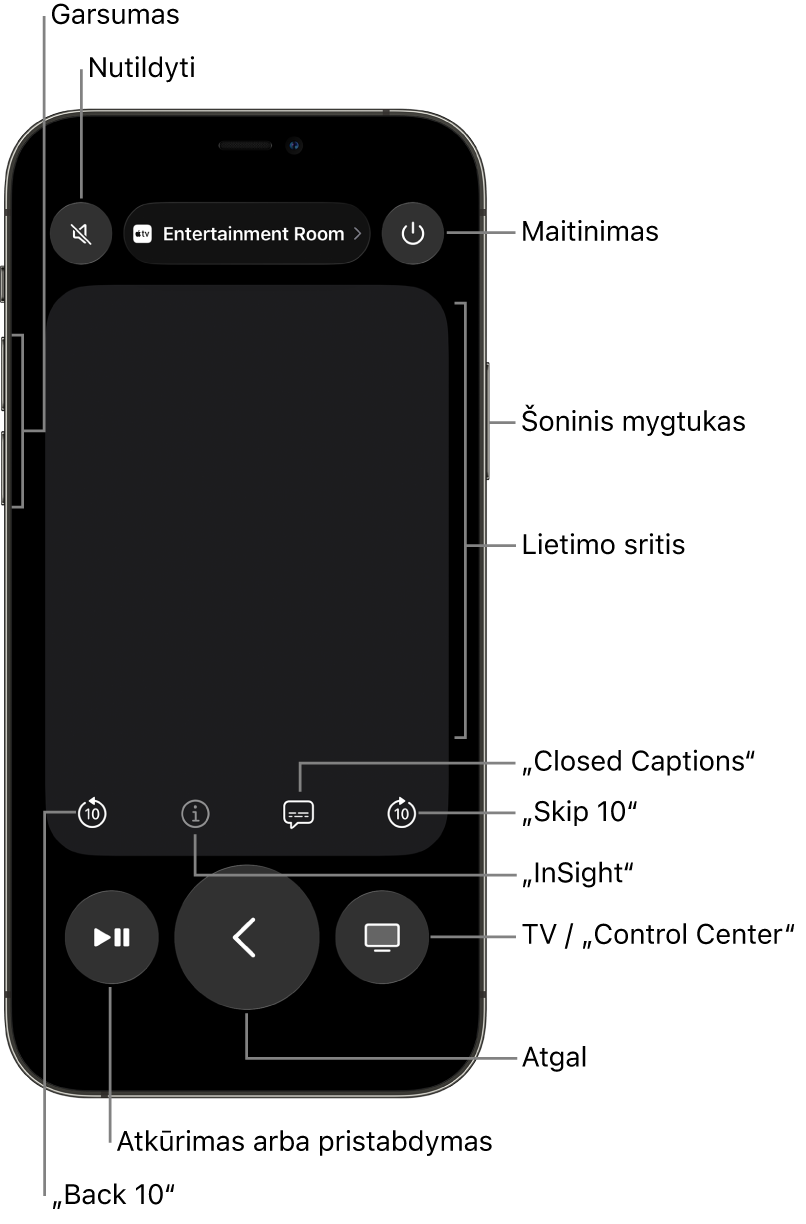
„iPhone“ ar „iPad“ įrenginyje galite naudoti lietimo sritį ir mygtukus norėdami atlikti bet kurį iš toliau nurodytų veiksmų.
„Apple TV 4K“ veiksmas
„iPhone“ ar „iPad“ gestas
Pereikite prie elementų ir juos pažymėkite.
Braukite lietimo sritį į kairę, dešinę, aukštyn arba žemyn.
Slinkite sąrašais.
Braukite lietimo sritimi aukštyn arba žemyn kelis kartus.
Pasirinkite pažymėtą elementą.
Palieskite lietimo sritį.
Peržiūrėkite papildomas pažymėtų elementų meniu parinktis.
Palieskite ir palaikykite lietimo sritį.
Grįžkite į ankstesnį ekraną.
Palieskite
 .
.Grįžkite į pradžios ekraną.
Palieskite ir palaikykite
 .
.Grįžkite į programą TV.
Bakstelėkite
 norėdami eiti į programos „Apple TV“ pradžios ekraną. Bakstelėkite
norėdami eiti į programos „Apple TV“ pradžios ekraną. Bakstelėkite  dar kartą norėdami eiti į „Apple TV 4K“ pradžios ekraną.
dar kartą norėdami eiti į „Apple TV 4K“ pradžios ekraną.Reguliuokite garsumą.
Paspauskite „iPhone“ ar „iPad“ garsumo mygtukus.
Pastaba. Ši funkcija veikia tik naudojant palaikomus garso / vaizdo imtuvus. Informacijos apie „Apple TV 4K“ nustatymą norint valdyti televizorių arba imtuvą ieškokite temoje Valdykite televizorių ir imtuvą naudodami „Apple TV 4K“ nuotolinio valdymo pultą.
Peržiūrėkite atidarytas programas.
Dukart bakstelėkite
 .
.Atidarykite „Apple TV 4K“ sritį „Control Center“.
Palieskite ir palaikykite
 .
.Valdykite „Apple TV 4K“, ieškokite ar pateikite užklausą naudodami „Siri“.
Paspauskite ir palaikykite šoninį mygtuką, ištarkite komandą, paieškos terminą ar užklausą, tada atleiskite mygtuką.
Pastaba. Šalyse ir regionuose, kuriuos „Siri“ nepalaikoma, paspaudus ir palaikius šoninį mygtuką atidaroma programa „Search“.
Atlikite paiešką diktuodami palaikomose programose.
Paspauskite ir atleiskite šoninis mygtuką. Kai pasirodys paieškos laukas, paspauskite ir palaikykite mygtuką, padiktuokite paieškose frazę, tada atleiskite mygtuką.
Diktuodami įveskite slaptažodžius ar kitą tekstą.
Kai pasirodys paieškos laukas, paspauskite ir palaikykite šoninį mygtuką norėdami diktuoti tekstą, tada atleiskite mygtuką.
Pradėkite ar pristabdykite atkūrimą.
Bakstelėkite
 .
.Per atkūrimą sukite pirmyn ar atgal.
Bakstelėkite
 norėdami sukti atgal 10 sekundžių. Bakstelėkite
norėdami sukti atgal 10 sekundžių. Bakstelėkite  norėdami sukti pirmyn 10 sekundžių.
norėdami sukti pirmyn 10 sekundžių.Per atkūrimą įjunkite ar išjunkite subtitrus.
Bakstelėkite
 .
.Per atkūrimą eikite į sritis „Info“, „InSight“ ir „Continue Watching“.
Bakstelėkite
 ir „InSight“ bei kitą informaciją peržiūrėkite pačiame „iPhone“ ar „iPad“, nepertraukdami televizoriuje žiūrimo turinio. Daugiau informacijos ieškokite temoje Gaukite informacijos apie serialus, veikėjus, aktorius ir muziką.
ir „InSight“ bei kitą informaciją peržiūrėkite pačiame „iPhone“ ar „iPad“, nepertraukdami televizoriuje žiūrimo turinio. Daugiau informacijos ieškokite temoje Gaukite informacijos apie serialus, veikėjus, aktorius ir muziką.Atidarykite televizijos gidą palaikomose tiesioginės televizijos programose.
Bakstelėkite mygtuką „Guide“.
Perkelkite kanalą arba puslapį aukštyn ar žemyn giduose arba meniu palaikomose tiesioginės televizijos programose.
Bakstelėkite mygtuką aukštyn arba žemyn.
Naudokite „Apple Watch“ kaip „Apple TV 4K“ nuotolinį pultą
Atidarykite „Apple Watch“ programą „Remote“
 .
.Informacijos apie „Apple Watch“ susiejimą su „Apple TV“ rasite „Apple Watch“ naudotojo vadovo temoje Valdykite „Apple TV“ naudodami „Apple Watch“.
Pasirinkite savo „Apple TV“, tada atlikite bet kurį iš toliau nurodytų veiksmų.
„Apple TV 4K“ veiksmas
„Apple Watch“ gestas
Pereikite prie elementų ir juos pažymėkite.
Braukite aukštyn, žemyn, kairėn ar dešinėn.
Slinkite sąrašais.
Braukite aukštyn ar žemyn kelis kartus.
Pasirinkite elementą.
Braukdami pažymėkite elementą, tada bakstelėkite ekraną.
Grįžkite į ankstesnį ekraną.
Palieskite
 .
.Grįžkite į pradžios ekraną.
Palieskite ir palaikykite
 .
.Grįžkite į programą TV.
Bakstelėkite
 norėdami eiti į programos „Apple TV“ pradžios ekraną. Bakstelėkite
norėdami eiti į programos „Apple TV“ pradžios ekraną. Bakstelėkite  dar kartą norėdami eiti į „Apple TV 4K“ pradžios ekraną.
dar kartą norėdami eiti į „Apple TV 4K“ pradžios ekraną.Pristabdykite arba tęskite atkūrimą.
Bakstelėkite
 .
.Reguliuokite garsumą.
Pasukite „Digital Crown“.
Nutildykite garsą ar panaikinkite nutildymą.
Bakstelėkite
 , tada palieskite „Mute & Unmute“.
, tada palieskite „Mute & Unmute“.Įjunkite titrus.
Bakstelėkite
 , tada bakstelėkite „Captions“.
, tada bakstelėkite „Captions“.Įjunkite ar išjunkite „Apple TV“.
Bakstelėkite
 , tada bakstelėkite „Power“.
, tada bakstelėkite „Power“.
Jei norite pamatyti, kurie „Apple“ įrenginiai gali per „AirPlay“ transliuoti turinį į „Apple TV 4K“, atidarykite „Apple TV 4K“ programą „Settings“ ![]() , tada pasirinkite „Remotes and Devices“ > „Remote App and Devices“. Norėdami pašalinti įrenginį iš sąrašo, pasirinkite įrenginį, tada pasirinkite „Forget This Device“.
, tada pasirinkite „Remotes and Devices“ > „Remote App and Devices“. Norėdami pašalinti įrenginį iš sąrašo, pasirinkite įrenginį, tada pasirinkite „Forget This Device“.